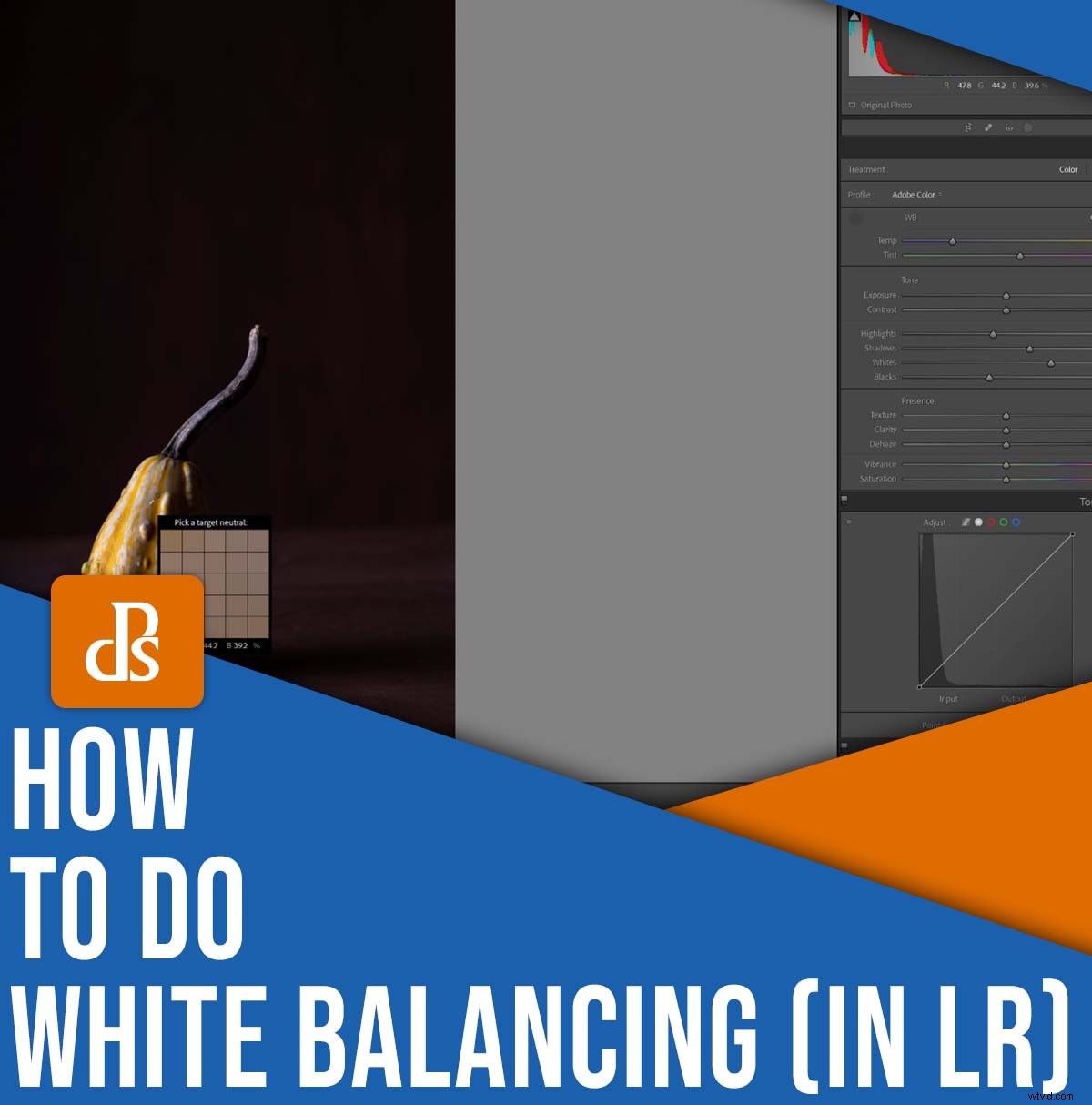
Balans bieli powinien być istotną częścią każdego procesu przetwarzania końcowego, ale jak to działa? A jak możesz balansować bielą w Lightroomie, aby uzyskać najlepsze wyniki?
W tym artykule podzielę się wszystkim, co musisz wiedzieć, w tym łatwym do zrozumienia wyjaśnieniem balansu bieli, a także kilkoma prostymi metodami balansowania bieli zdjęć w Lightroomie. Wyjaśniam też, jak możesz twórczo użyj balansu bieli, aby uzyskać piękne, artystyczne obrazy.
Zaczynajmy.
Co to jest balans bieli w Lightroomie?

Balans bieli to proces neutralizowania kolorowe przebarwienia na obrazie.
Widzisz, każde źródło światła, w tym standardowe oświetlenie domowe, latarnie uliczne i światło słoneczne, wytwarza światło o różnych kolorach. Na przykład wieczorne światło słoneczne jest zwykle bardzo pomarańczowe, podczas gdy cień jest stosunkowo niebieski.
I chociaż Twoje oczy są dobre w korygowaniu tych zmian kolorów w codziennym życiu, Twój aparat nie; przechwytuje światło, kolor i wszystko inne, co oznacza, że obrazy są często splamione różnymi odcieniami niebieskiego lub żółtego.
To jest punkt balansowania bieli:koryguje te niepożądane kolory. I chociaż rzucanie kolorów nie zawsze jest złe – więcej o tym pod koniec artykułu! – najlepiej ich unikać, bo często tworzą nienaturalnie wyglądające zdjęcia. Ponadto uniemożliwiają dokładne przedstawienie tematu, co jest szczególnie ważne, jeśli robisz zdjęcia nieruchomości lub produktów.
Adobe Lightroom Classic oferuje kilka potężnych narzędzi do równoważenia bieli, które umożliwiają korygowanie kolorów zdjęć za pomocą kilku kliknięć.
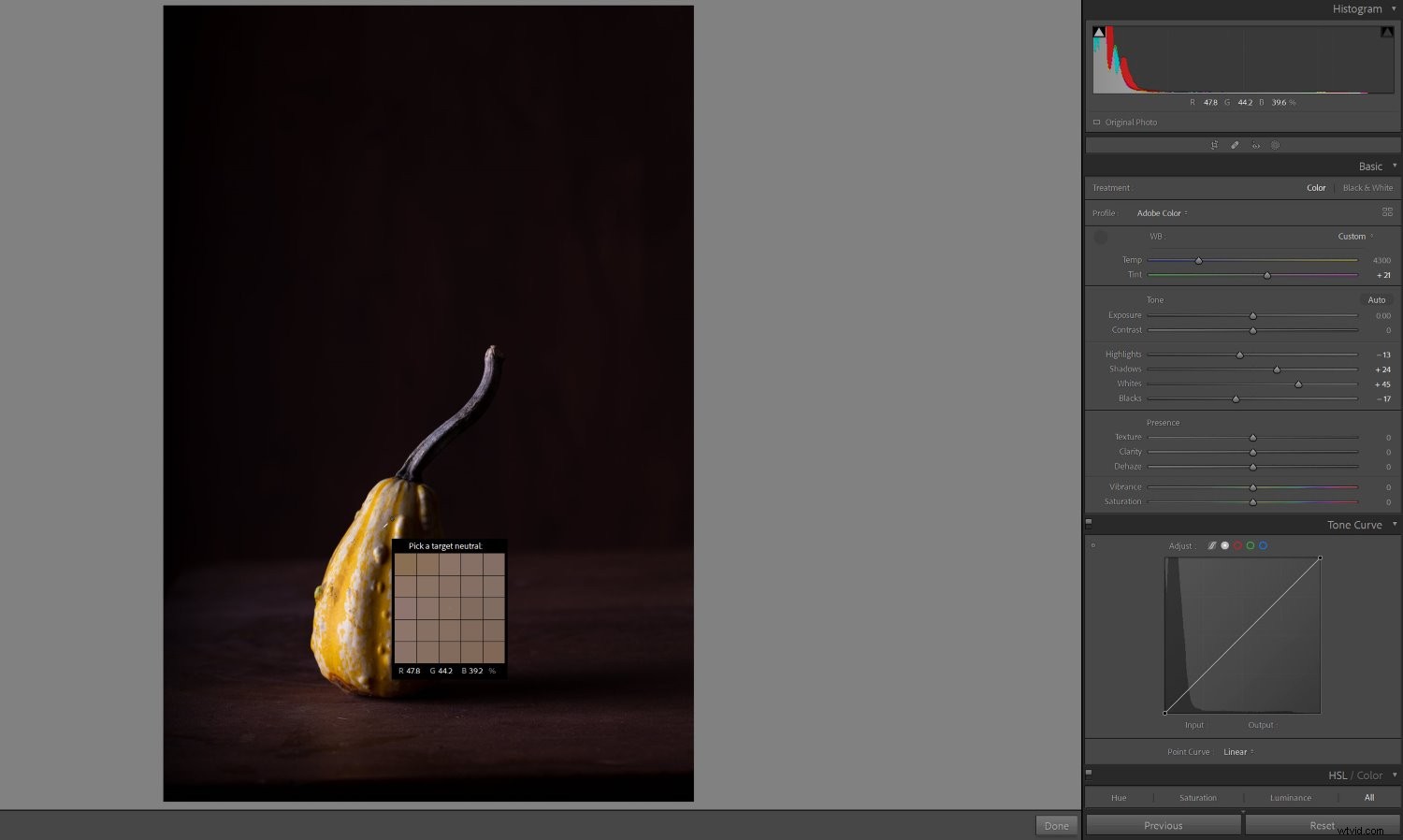
Uwaga:możesz balans bieli zdjęć w aparacie, ale to kłopot. Dlatego polecam po prostu ustawić aparat na ustawienie automatycznego balansu bieli (AWB), a następnie dokonać korekty balansu bieli w przetwarzaniu końcowym. Jeśli pójdziesz tą drogą, upewnij się, że kręcisz pliki RAW. Pliki JPEG i HEIF nie oferują takiego samego poziomu elastyczności balansowania bieli, jak pliki RAW, więc jeśli nie pracujesz w formacie RAW, wyniki będą słabe.
Nawiasem mówiąc, jeśli fotografujesz produkt lub portret, w którym dokładność kolorów ma kluczowe znaczenie, zalecam zrobienie co najmniej jednego zdjęcia z szarą kartą. Nie jest to całkowicie konieczne, ale sprawi, że balans bieli w Lightroomie dużo łatwiej.
Trzy opcje równoważenia bieli Lightroom
Lightroom oferuje trzy podstawowe sposoby regulacji balansu bieli, wszystkie zlokalizowane w module Develop:
Wstępne ustawienia balansu bieli
Jeśli przejdziesz do panelu podstawowego, znajdziesz menu rozwijane, które zazwyczaj jest ustawione na Jak na zdjęciu domyślnie:
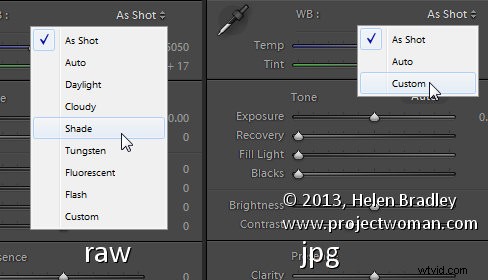
Kliknij menu, a zobaczysz kilka gotowych ustawień balansu bieli, które zostały zaprojektowane tak, aby z grubsza przeciwdziałać przebarwieniom.
Na przykład, jeśli fotografowałeś w cieniu – który ma tendencję do tworzenia niebieskawej poświaty – możesz wybrać ustawienie Cień, a następnie obserwuj, jak obraz staje się żółkszy:

A jeśli fotografujesz w ciepłym świetle w pomieszczeniu, możesz wybrać ustawienie wstępne Tungsten, które sprawi, że Twój obraz będzie bardziej niebieski:
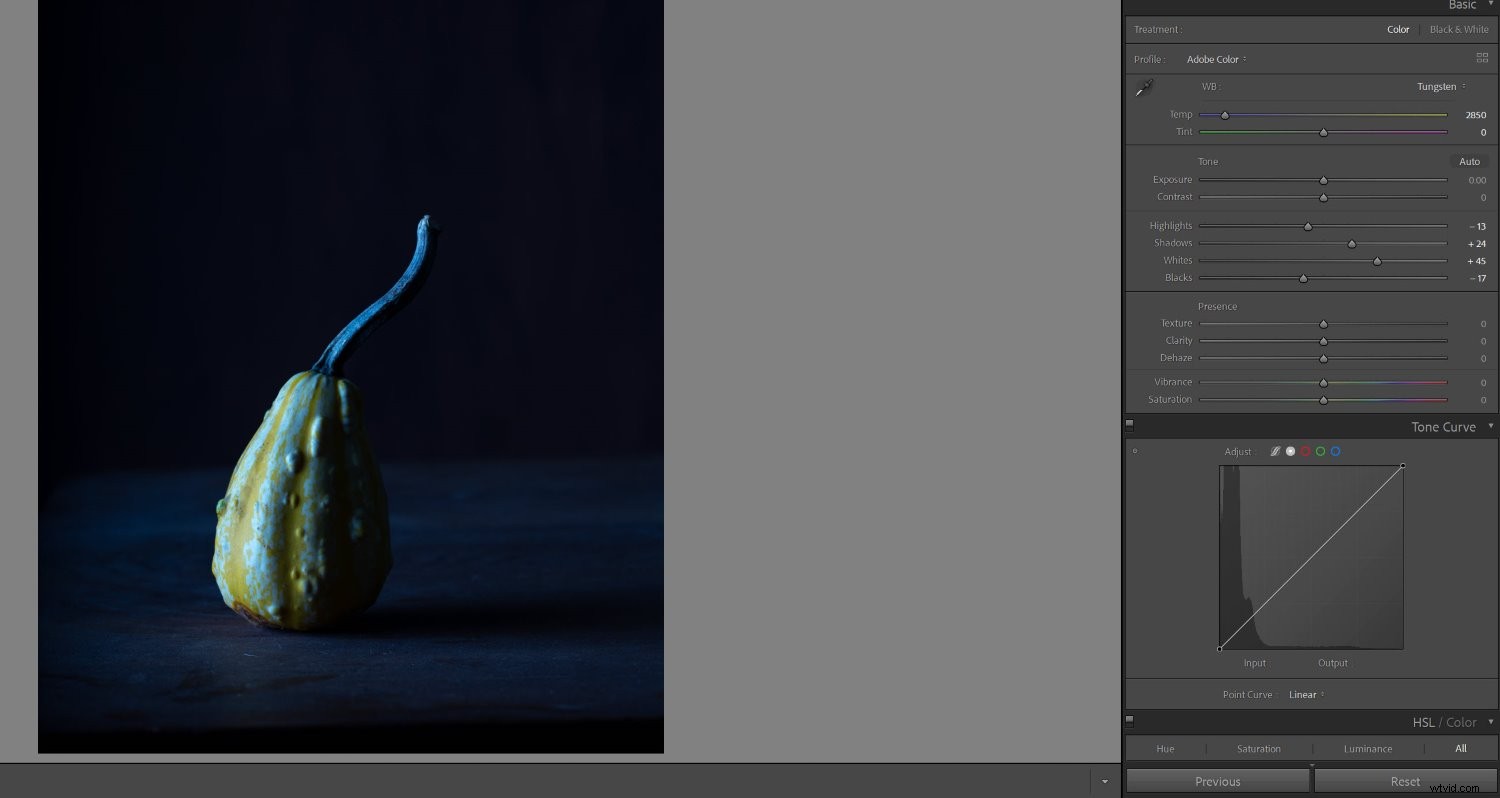
Osobiście nie jestem wielkim fanem tej opcji, ponieważ ustawienia wstępne są tylko przybliżone i nie dadzą doskonałych rezultatów. Każde warunki oświetleniowe są inne, dlatego wolę użyć drugiej metody równoważenia bieli:
Selektor balansu bieli
Selektor balansu bieli Lightroom jest bardzo potężny, ale łatwy w użyciu.
Wystarczy kliknąć ikonę zakraplacza, a następnie kliknąć fragment obrazu, który powinien wyglądać neutralnie (tj. szary, biały lub czarny).
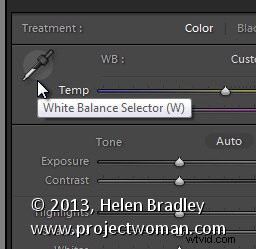
Lightroom natychmiast dostosuje obraz, aby skorygować przebarwienia w wybranym obszarze.
Ta metoda jest szczególnie łatwa w użyciu, jeśli robisz zdjęcie z szarą kartą na obrazie, ponieważ możesz najechać zakraplaczem na szarą kartę, zaznaczyć ją i praktycznie zagwarantować doskonały wynik.
Suwaki balansu bieli
Jeśli podoba Ci się pomysł ręcznego równoważenia bieli, Lightroom oferuje dwa suwaki balansu bieli, które pozwalają wybrać określone wartości WB w celu uzyskania precyzyjnego wyniku:

Suwak Temp dodaje do sceny odcienie niebieskiego lub żółtego (aby przeciwdziałać odpowiednio ciepłym lub chłodnym przebarwieniom).
A suwak Odcień dodaje do sceny odcienie zielonego i magenta (aby przeciwdziałać, odpowiednio, kolorom magenta i zielonym).
Zwróć uwagę, że suwak Temp jest ogólnie bardziej przydatny niż suwak Odcień – wiele świateł daje ciepły lub chłodny odcień, podczas gdy bardzo niewiele świateł wpływa na obrazy wzdłuż osi zielony/magenta.
Która metoda równoważenia bieli w Lightroomie jest najlepsza? Ostatecznie wszystko sprowadza się do osobistych preferencji, ale mam zalecany przepływ pracy, który łączy wiele technik w celu uzyskania spójnego wyniku:
Jak balans bieli w Lightroomie:krok po kroku
W tej sekcji przedstawiam krótkie podsumowanie mojego idealnego przepływu pracy równoważenia bieli. Pamiętaj, że wszystkie zmiany w Lightroomie nie są destrukcyjne, więc jeśli nie podoba Ci się wynik, zawsze możesz nacisnąć Resetuj przycisk i zacznij od nowa.
Ponadto, chociaż możesz wykonać balans bieli podczas dowolnej części procesu edycji, zalecam poprawność kolorów przed rozwiązywanie wszelkich innych korekt (takich jak korekta ekspozycji, korekty nasycenia i – w szczególności – gradacja kolorów). Pomyśl o balansie bieli jako procesie przygotowania Twój obraz do edycji. Czy to ma sens?
Krok 1:Użyj selektora balansu bieli, aby dokonać wstępnej regulacji
Zacznij od otwarcia obrazu w module Develop, a potem – zanim zrobisz cokolwiek innego! – chwyć zakraplacz.
Następnie znajdź fragment obrazu, który powinien bądź neutralny szary i kliknij zakraplaczem. (Jeśli robiłeś zdjęcie z szarą kartą, kliknij tam; w przeciwnym razie poluj wokół swojego zdjęcia, aby uzyskać neutralny obszar.)
Pamiętaj, że nie musisz od razu robić tego perfekcyjnie; zawsze możesz kliknąć kilka obszarów i sprawdzić, czy wynik wygląda naturalnie.
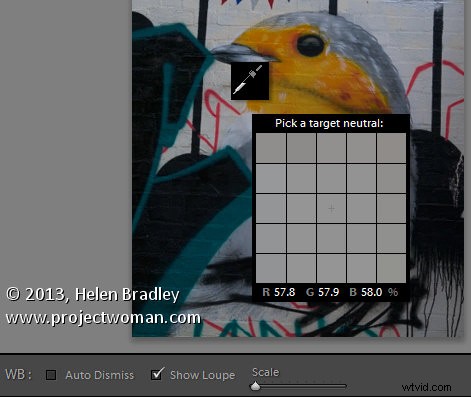
Po kliknięciu obszaru Lightroom wykona zakulisowe obliczenia i spróbuje zrównoważyć biel obrazu. Jeśli podoba Ci się wynik, możesz kontynuować pracę z innymi częściami procesu edycji (takimi jak korekta ekspozycji).
Jeśli jednak nie jesteś w pełni usatysfakcjonowany, przejdź do następnego kroku:
Krok 2:Precyzyjne dostrojenie za pomocą suwaków balansu bieli
Nadszedł czas na zabawę z suwakami.
Nie ma idealnego sposobu, aby to zrobić; Lubię kołysać suwakiem Temp w przód i w tył, aż uzyskam wygląd, który mi się podoba (i rzadko dotykam suwaka Odcień, ale jeśli czujesz, że twój obraz jest zbyt purpurowy lub zielony, to jak najbardziej, dokonaj niezbędnych korekt ).
Gdy osiągnę ładny efekt, kontynuuję edycję!
Stosowanie kreatywnych korekt balansu bieli
W tym artykule podkreślałem wartość korekcji kolorów na zdjęciach, aby uzyskać neutralny, realistyczny efekt — taki, który odzwierciedla scenę jako Twoje oczy postrzegaj to.
Ale o to chodzi:
Czasami nie chcesz neutralnego obrazu. Zamiast tego chcesz celowo tworzyć kolorowe poświaty, aby uzyskać różne efekty. Na przykład niebieskie przebarwienia często dają bardziej ponury efekt, podczas gdy żółte przebarwienia nadają obrazom bardziej komfortowy, optymistyczny charakter. Możesz się też dobrze bawić z odcieniami purpury i zieleni.
Zalecam rozpocząć poprzez równoważenie bieli obrazu. Upewnij się, że wszystko jest idealnie neutralne. A następnie, jeśli podoba Ci się pomysł kreatywnie kolorowego obrazu, spróbuj użyć suwaka Temp, aby dodać trochę niebieskiego lub żółtego. Zobacz, jak się czuje strzał. Podgląd wersji przed i po.
Jeśli nie jesteś fanem wyniku, zawsze możesz po prostu cofnąć efekt!
Jak zrównoważyć biel zdjęć w Lightroom:ostatnie słowa
Balans bieli w Lightroomie nie jest trudny. W rzeczywistości, gdy już zapamiętasz prostą, krok po kroku metodę, którą udostępniłem powyżej, powinno to być cholernie łatwe.
Więc zrób balans bieli. Baw się kreatywnymi efektami. I doceń swoje zdjęcia z korekcją kolorów!
Teraz do Ciebie:
Jakich narzędzi do balansowania bieli planujesz użyć? Czy dokonasz kreatywnych korekt balansu bieli? Podziel się swoimi przemyśleniami w komentarzach poniżej!
